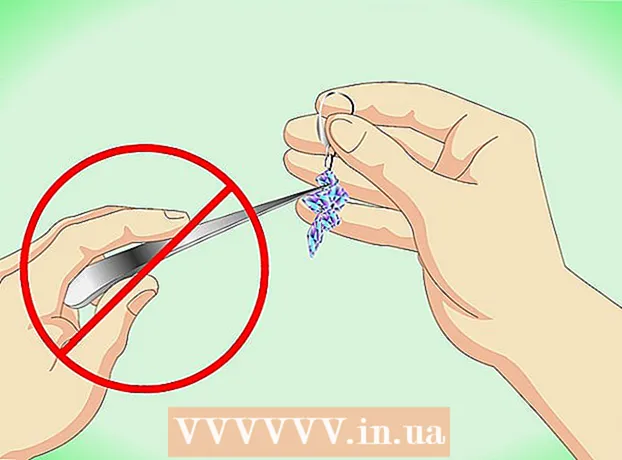Auteur:
Carl Weaver
Denlaod Vun Der Kreatioun:
2 Februar 2021
Update Datum:
1 Juli 2024

Inhalt
- Schrëtt
- Deel 1 vun 3: Iwwerpréift Är E -Mail Adress
- Troubleshooting
- Deel 2 vun 3: Steam Guard aktivéieren
- Troubleshooting
- Deel 3 vun 3: Benotzt Steam Guard fir Umellen
- Troubleshooting
- Tipps
- Warnungen
Steam Guard ass eng zousätzlech Schutzschicht déi op Ärem Steam Spillkont benotzt ka ginn. Wann Steam Guard aktivéiert ass, gëtt all Benotzer deen probéiert op Äre Kont vun engem onbekannte Computer aloggen ze forcéieren zousätzlech Verifikatioun ze maachen. Dësen Artikel guidéiert Iech wéi Dir Steam Guard aktivéiert.
Schrëtt
Deel 1 vun 3: Iwwerpréift Är E -Mail Adress
 1 Lancéiere der Steam Applikatioun, öffnen de Steam Menü a klickt Preferences (Windpws) oder Optiounen (Mac OS).
1 Lancéiere der Steam Applikatioun, öffnen de Steam Menü a klickt Preferences (Windpws) oder Optiounen (Mac OS).- Op der Steam Websäit, klickt op Äre Profilnumm (an der ieweschter rechter Eck) a wielt Kont Detailer.
 2 Klickt op de "Confirm Email" Knäppchen. Follegt d'Instruktioune um Bildschierm fir eng Bestätegung E -Mail op d'E -Mail Adress ze schécken déi Dir uginn hutt wann Dir Iech op Steam registréiert hutt.
2 Klickt op de "Confirm Email" Knäppchen. Follegt d'Instruktioune um Bildschierm fir eng Bestätegung E -Mail op d'E -Mail Adress ze schécken déi Dir uginn hutt wann Dir Iech op Steam registréiert hutt.  3 Maacht Är Confirmatiouns E -Mail op. Klickt op de Link an dëser E -Mail fir den E -Mail Verifikatiounsprozess ofzeschléissen.
3 Maacht Är Confirmatiouns E -Mail op. Klickt op de Link an dëser E -Mail fir den E -Mail Verifikatiounsprozess ofzeschléissen.
Troubleshooting
 1 Dir hutt keng Bestätegung E -Mail kritt.
1 Dir hutt keng Bestätegung E -Mail kritt.- Gitt sécher datt Dir d'E -Mail Adress kuckt déi Dir uginn hutt wann Dir Iech op Steam registréiert. Wann Dir keen Zougang zu dëser E -Mail Inbox hutt, da kontaktéiert w.e.g. Steam Support op support.steampowered.com/newticket.php.
- Wann Dir Gmail benotzt, kënnt eng Bestätegung E -Mail op den Tab Updates.
- Préift Äre Spam Dossier. Wann et kee Bréif ass, füügt Adressen derbäi [email protected] an [email protected] op d'Lëscht vun trauen E -Mail Adressen.
Deel 2 vun 3: Steam Guard aktivéieren
 1 Restart Steam zweemol fir automatesch Steam Guard z'aktivéieren.
1 Restart Steam zweemol fir automatesch Steam Guard z'aktivéieren. 2 Klickt op "Turn on Steam Guard" an den Astellunge fir de Schutz direkt z'aktivéieren nodeems Dir Är E -Mail Adress bestätegt hutt, oder wann Dir Steam Steam ausgeschalt hutt.
2 Klickt op "Turn on Steam Guard" an den Astellunge fir de Schutz direkt z'aktivéieren nodeems Dir Är E -Mail Adress bestätegt hutt, oder wann Dir Steam Steam ausgeschalt hutt. 3 Gitt sécher datt de Schutz aktivéiert ass. Um Tab "Kont" (an den Astellungen) an der Rubrik "Sécherheetsstatus", sollt Dir "Ënnert dem Schutz vun der Steam Guard" gesinn (wann de Schutz aktivéiert ass).
3 Gitt sécher datt de Schutz aktivéiert ass. Um Tab "Kont" (an den Astellungen) an der Rubrik "Sécherheetsstatus", sollt Dir "Ënnert dem Schutz vun der Steam Guard" gesinn (wann de Schutz aktivéiert ass). - Notiz: Nodeems Dir Steam Guard aktivéiert hutt, kënnt Dir nëmmen Akeef maachen oder de Gemeinschaftsmaart benotzen no 15 Deeg.
Troubleshooting
 1 Et gëtt kee "Enable Steam Guard" Knäppchen. An dësem Fall hutt Dir héchstwahrscheinlech Äre Kont duerch Ënnerstëtzung restauréiert. Mellt Iech just aus Steam of an meld Iech dann zréck op Äre Kont un.
1 Et gëtt kee "Enable Steam Guard" Knäppchen. An dësem Fall hutt Dir héchstwahrscheinlech Äre Kont duerch Ënnerstëtzung restauréiert. Mellt Iech just aus Steam of an meld Iech dann zréck op Äre Kont un.
Deel 3 vun 3: Benotzt Steam Guard fir Umellen
 1 Mellt Iech op Äre Kont vun engem anere Computer oder Browser un. An dësem Fall gitt Dir gefrot fir e Code fir en onerlaabten Zougang zu Ärem Steam Kont ze vermeiden.
1 Mellt Iech op Äre Kont vun engem anere Computer oder Browser un. An dësem Fall gitt Dir gefrot fir e Code fir en onerlaabten Zougang zu Ärem Steam Kont ze vermeiden.  2 Öffnen de Bréif mam Code. D'Thema vun der E -Mail wäert sinn: "Ären Steam Kont: Zougang vun engem Neien Computer / Apparat." Dës E -Mail gëtt op d'E -Mail Adress geschéckt déi Dir bestätegt hutt wann Dir Steam Guard ageschalt hutt.
2 Öffnen de Bréif mam Code. D'Thema vun der E -Mail wäert sinn: "Ären Steam Kont: Zougang vun engem Neien Computer / Apparat." Dës E -Mail gëtt op d'E -Mail Adress geschéckt déi Dir bestätegt hutt wann Dir Steam Guard ageschalt hutt. - Wann et keng E -Mail gëtt, préift Ären Spam -Dossier oder füügt Adressen derbäi [email protected] an [email protected] op d'Lëscht vun trauen E -Mail Adressen.
 3 Kopéiert de fënnefzifferleche Code (vun der E-Mail déi Dir kritt hutt).
3 Kopéiert de fënnefzifferleche Code (vun der E-Mail déi Dir kritt hutt). 4 An der "Steam Guard" Fënster, klickt op "Next" a paste dann de Code an d'Këscht.
4 An der "Steam Guard" Fënster, klickt op "Next" a paste dann de Code an d'Këscht. 5 Préift d'Optioun "Erënnert dëse Computer" wann Dir Iech op Ärem Steam Kont vun Ärem Computer oder Apparat aloggt. Kuckt dës Optioun net wann Dir Iech op Ärem Steam Kont vun engem anere Computer umellt.
5 Préift d'Optioun "Erënnert dëse Computer" wann Dir Iech op Ärem Steam Kont vun Ärem Computer oder Apparat aloggt. Kuckt dës Optioun net wann Dir Iech op Ärem Steam Kont vun engem anere Computer umellt.  6 Gitt Äre Computer / Apparat en beschreibenden Numm fir d'Computeren / Apparater einfach z'ënnerscheeden, vun deenen Dir Iech op Ärem Steam Kont aloggen kënnt. Zum Beispill, nennt Ären Aarbechtscomputer "Office".
6 Gitt Äre Computer / Apparat en beschreibenden Numm fir d'Computeren / Apparater einfach z'ënnerscheeden, vun deenen Dir Iech op Ärem Steam Kont aloggen kënnt. Zum Beispill, nennt Ären Aarbechtscomputer "Office".  7 Log op Steam. Wann Dir de Code aginn hutt a klickt op "Next", sidd Dir ageloggt a kënnt Steam benotzen. Notéiert w.e.g. datt eemol Dir Iech op Steam vun engem neie Computer / Apparat ugemellt hutt, Dir nëmmen no 15 Deeg Akeef maache kënnt oder de Gemeinschaftsmaart benotze kënnt.
7 Log op Steam. Wann Dir de Code aginn hutt a klickt op "Next", sidd Dir ageloggt a kënnt Steam benotzen. Notéiert w.e.g. datt eemol Dir Iech op Steam vun engem neie Computer / Apparat ugemellt hutt, Dir nëmmen no 15 Deeg Akeef maache kënnt oder de Gemeinschaftsmaart benotze kënnt.
Troubleshooting
 1 Steam freet Iech e Code anzeginn all Kéier wann Dir probéiert op Äre Kont vum selwechte Computer aloggen. Et huet mat der Authentifikatiounsdatei op Ärem Computer ze dinn. An dësem Fall:
1 Steam freet Iech e Code anzeginn all Kéier wann Dir probéiert op Äre Kont vum selwechte Computer aloggen. Et huet mat der Authentifikatiounsdatei op Ärem Computer ze dinn. An dësem Fall: - Als éischt, loggt Iech vum Steam aus an loggt Iech dann erëm an.
- Läscht d'Datei ClientRegistry.blob... Da loggt Iech vum Steam aus an loggt Iech dann erëm an. Dës Datei kann an de folgende Classeure fonnt ginn:
- Windows - C: Programme Steam
- Mac - ~ / Benotzer /Benotzernumm/ Bibliothéik / Applikatioun Support / Steam
 2 Wann dat net funktionnéiert, läscht all Steam -verbonne Dateien (dëst wäert d'Spilldateien net beaflossen). Exit Steam an öffnen déi uewe genannte Classeure. Läscht alles an hinnen ausser dem Dossier SteamApps an Datei steam.exe (Windows) an UserData (Mac OS). Start Steam an et wäert automatesch déi erfuerderlech Dateien eroflueden.
2 Wann dat net funktionnéiert, läscht all Steam -verbonne Dateien (dëst wäert d'Spilldateien net beaflossen). Exit Steam an öffnen déi uewe genannte Classeure. Läscht alles an hinnen ausser dem Dossier SteamApps an Datei steam.exe (Windows) an UserData (Mac OS). Start Steam an et wäert automatesch déi erfuerderlech Dateien eroflueden.
Tipps
- Steam Gaurd ass par défaut aktiv fir all Steam Benotzer. Wéi och ëmmer, wann Dir se deaktivéiert, musst Dir all déi uewe genannte Schrëtt verfollegen fir et nei z'aktivéieren.
- Benotzt ni datselwecht Passwuert fir Ären Steam Kont an E -Mail Kont.
Warnungen
- Wann Dir ausschalt an dann erëm Steam Guard aktivéiert, musst Dir 15 Deeg waarden fir Zougang zu e puer Steam Features ze kréien, sou wéi Steam Trading an den Steam Community Market.